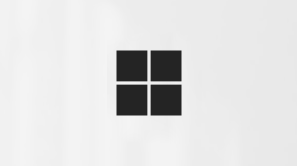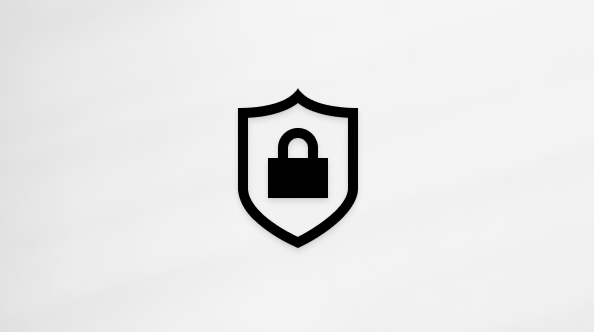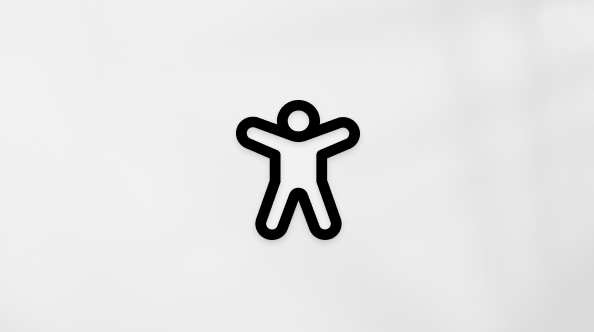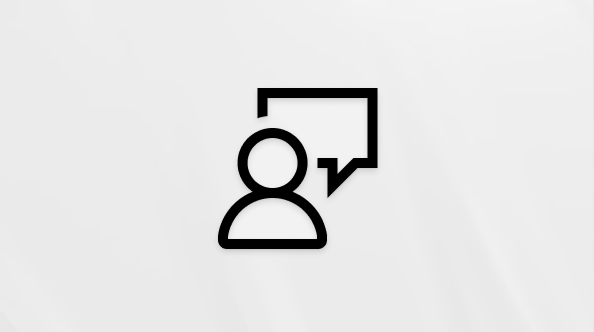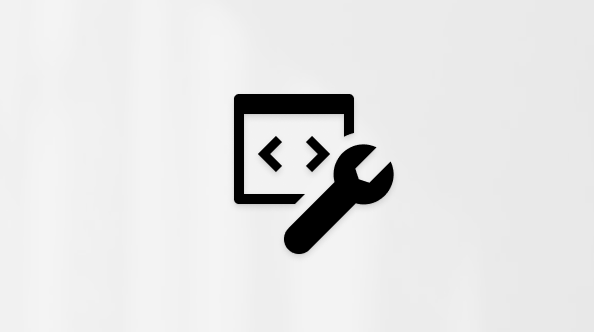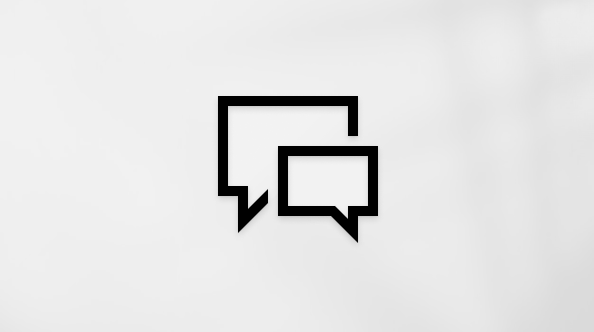Osnovni zadaci pomoću čitača zaslona s aplikacijom Microsoft Teams
Primjenjuje se na
Ovaj je članak namijenjen osobama koje koriste program čitača zaslona, kao što je WindowsPripovjedač, JAWS ili NVDA s Windows alatima ili značajkama i Microsoft 365proizvodima. Ovaj je članak dio skupa sadržaja za Pomoć i učenje za pristupačnost u kojem možete pronaći dodatne informacije o pristupačnosti naših aplikacija. Za općenitu pomoć posjetite Microsoftovu podršku.
Koristite Microsoft Teams tipkovnicom i čitačem zaslona da biste besprijekorno radili s timom. Testirali smo ga pomoću čitača zaslona JAWS i NVDA, ali može funkcionirati s drugim čitačima zaslona sve dok prate uobičajene standarde i tehnike pristupačnosti. Naučit ćete kako instalirati i otvoriti aplikaciju za stolna računala, pridružiti se timu te se prijaviti i odjaviti. Naučit ćete i kako pronaći, čitati, uređivati, brisati i objavljuti poruke u kanalu.
Napomene:
-
Nove značajke sustava Microsoft 365 postupno postaju dostupne pretplatnicima na Microsoft 365, pa ih vaša aplikacija možda još nema. Da biste saznali kako brže dobiti nove značajke, pridružite se programu Office Insider.
-
Popisu tipkovnih prečaca možete jednostavno pristupiti iz Microsoft Teams. Pritisnite Ctrl + E da biste prešli na polje Pretraživanje , upišite /keys, a zatim pritisnite Enter.
-
Da biste saznali više o čitačima zaslona, idite na članak Kako čitači zaslona funkcioniraju uz Microsoft 365.
-
Novije verzije čitača zaslona JAWS više nemaju način rada s virtualnim kursorom PC-ja postavljen kao zadan za Microsoft Teams. Upute o uključivanju načina kursora virtualnog računala pronaći ćete u članku Omogućivanje virtualnog kursora u čitaču zaslona JAWS.
Sadržaj teme
Instalacija aplikacije Microsoft Teams za stolna računala
-
Otvorite preglednik na računalu i pronađite https://teams.microsoft.com/downloads. Dođite do gumba za preuzimanje koji se odnosi na vašu verziju sustava Windows, a zatim pritisnite Enter.
-
Pritisnite Alt + N da biste se prebacili na obavijest o preuzimanju, a zatim pritisnite Enter da biste odabrali Pokreni. Aplikacija Microsoft Teams pokreće instalaciju. Kada završite, otvorit Microsoft Teams za prijavu i možete unijeti vjerodajnice za prijavu.
Otvaranje aplikacije Microsoft Teams za stolna računala
-
Na računalu pritisnite tipku s logotipom sustava Windows i upišite Microsoft Teams.
-
Čut ćete: "Microsoft Teams, aplikacija". Da biste otvorili aplikaciju, pritisnite Enter.
-
Kada čujete prozor za prijavu, upišite račun tvrtke, obrazovne ustanove ili Microsoftova računa u polje Adresa za prijavu.
-
Pritiskanjem tipke tabulatora pomaknite se do gumba Prijava pa pritisnite Enter da biste odabrali.
-
Od vas će se zatražiti da odaberete račun za prijavu i način prijave koji želite koristiti. Pritišćite tipku tabulatora dok ne čujete željenu mogućnost, a zatim pritisnite Enter.
-
Ovisno o načinu prijave, slijedite upute i poduzmite potrebne korake dok ih čitač zaslona izgovara. Na primjer, upišite lozinku ili odaberite certifikat pametne kartice i upišite PIN kod, a zatim pritisnite Enter. Ako je potrebno, pritisnite tipku tabulatora da biste se pomakli na gumb Prijava, a zatim pritisnite Enter.
Pridružite se postojećem javnom timu
-
U Microsoft Teams pritisnite Ctrl + 3 da biste pristupili prikazu aplikacije Teams .
-
Pritisnite tipku tabulatora da biste se pomakli na gumb Pridruži se ili stvorite tim, a zatim pritisnite Enter. Fokus će se premjestiti na pločicu Stvaranje tima u prikazu Pridruživanje timu ili stvaranje tima, ako vam je otvorena funkcija stvaranja tima ili na pločicu Pridruži se timu s pločicu koda ako nije. Ako je potrebno, da biste fokus premjestili iz tekstnog polja Unos koda, pritisnite Esc.
-
Da biste potražili tim za pridruživanje, pritišćite Shift + tabulator dok ne čujete: "Search for teams" (Traži timove).
-
Upišite naziv tima u koji se želite pridružiti, a zatim pritisnite Enter da biste poslali pretraživanje.
Savjet: Da biste brzo pronašli tim i pridružili mu se, pritisnite Ctrl + E da biste prešli na polje Pretraživanje . Upišite / pridružite se, pritisnite Enter i upišite naziv tima. Pritisnite tipku sa strelicom dolje, a zatim Enter ili Shift + Enter.
-
Pritišćite tipku tabulatora dok ne čujete prvi rezultat.
-
Po rezultatima pretraživanja krećite se pomoću tipke sa strelicom desno ili lijevo.
-
Kada ste u željenom timu, pritisnite Enter da biste se pridružili.
Dodani ste u tim i možete pronaći tim na popisu timova u prikazu Aplikacije Teams .
Promijenite status dostupnosti
-
Pritisnite Ctrl + E da biste premjestili fokus na polje Pretraživanje, a zatim pritisnite tipku tabulatora. Čut ćete: "Profile, app settings, and more, menu item" (Profil, postavke aplikacije i još mnogo toga, stavka izbornika).
-
Pritisnite Enter. Čut ćete trenutačni status dostupnosti.
-
Pritisnite Enter da biste otvorili izbornik mogućnosti statusa. Pritišćite tipku sa strelicom gore ili dolje dok ne čujete željenu mogućnost statusa, a zatim pritisnite Enter da biste primijenili odabir. Status dostupnosti promijenit će se, a fokus će se vratiti na stavku izbornika Postavke profila i aplikacije.
Napomena: Status možete postaviti kao Izvanmrežni prikaz. Kada se prikazujete izvan mreže, i dalje primate obavijesti ako vam se netko prikaže, ali možete raditi na Microsoft Teams dok drugima ne možete pristupiti.
Traženje i čitanje novih poruka u kanalu
Savjet: Nepročitane poruke možete brzo otvoriti pomoću polja Pretraživanje . Da biste se pomakli na polje Pretraživanje, pritisnite Ctrl + E. Upišite /nepročitano, a zatim pritisnite Enter.
Objavljivanje poruka u kanalima
-
Savjet: Ako koristite JAWS, provjerite je li način rada s virtualnim pokazivačem isključen. Da biste ga isključili, pritisnite Insert + Z. Ako koristite JAWS 2019 i noviju verziju, to više nije potrebno.
Na kartici Objave uz JAWS pritisnite C da biste fokus premjestili na okvir za sastavljanje poruke. Uz NVDA pritišćite tipku tabulatora dok ne čujete "Start a new conversation. Upišite @ da biste nekoga spomenuli."
Savjeti:
-
Da biste proširili okvir za sastavljanje da biste pristupili više mogućnosti uređivanja, pritisnite Ctrl + Shift + X. Da biste saželi okvir, ponovno pritisnite Ctrl + Shift + X.
-
Da bi članovi tima vidjeli poruku, u okviru za sastavljanje pritisnite Ctrl + Shift + I da biste poruku označili kao važnu. Čut ćete: "Block quote style removed" (Stil bloka navodnika je uklonjen). Važne poruke prikazuju oznaku Važno! u kanalu i prikazuju se kao obavijesti u sažetku sadržaja aktivnosti za članove tima.
-
-
Upišite poruku. Možete dodati i privitke, pa čak i emotikone, naljepnice ili memove.
-
Da biste poslali poruku, pritisnite Ctrl + Enter. Čut ćete: "Slanje".
Savjet: Kada okvir za sastavljanje nije proširen, pritisnite Enter da biste poslali poruku.
Dodatne informacije o pisanju grupnih i privatnih poruka te prilaganju datoteka, slika, emotikona, naljepnica i memova potražite u članku Korištenje čitača zaslona za čavrljanje u aplikaciji Microsoft Teams.
Uređivanje poruka
Možete uređivati poruke koje ste objavili na kanalu.
Izbriši poruke
Možete izbrisati poruke koje ste objavili na kanalu.
Odgovaranje na poruku
Omogućivanje obavijesti za razgovor
Kada su za razgovor omogućene obavijesti, odgovori na razgovor prikazat će se u sažetku sadržaja aktivnosti. Obavijesti su automatski omogućene za razgovore koje ste započeli ili na koje ste odgovorili.
Korištenje naredbi polja Pretraživanje
U Microsoft Teams za brzo obavljanje zadataka možete koristiti polje Pretraživanje unosom naredbi.
-
Da biste otvorili polje Pretraživanje , pritisnite Ctrl + E.
-
Napravite nešto od sljedećeg:
-
Upišite / da biste otvorili popis dostupnih naredbi. Pomičite se po popisu pomoću tipki sa strelicom gore i dolje dok ne čujete željenu naredbu, a zatim pritisnite Enter da biste je odabrali.
-
Ako znate naredbu koju želite koristiti, upišite naredbu u polje Pretraživanje , a zatim pritisnite Enter.
-
Provjerite jeste li vlasnik tima ili član
Vlasnici tima imaju dodatne ovlasti, kao što su uređivanje postavki tima.
-
Da biste pristupili prikazu aplikacije Teams , pritisnite Ctrl + 3.
-
Pomoću tipki sa strelicama gore i dolje dođite do tima koji želite provjeriti.
-
Pritisnite Shift + F10 da biste otvorili izbornik Dodatne mogućnosti.
-
Pritišćite tipku sa strelicom dolje dok ne čujete: "Manage team" (Upravljanje timom).
-
Pritisnite Enter. Čut ćete: "Members" (Članovi).
-
Da biste se potražili na popisu članova, pritisnite tipku tabulatora da biste se pomakli na okvir za pretraživanje i upišite svoje ime.
-
Pritišćite tipku tabulatora dok čitač zaslona ne pročita vaše ime, naslov, mjesto i ulogu.
Odjava iz aplikacije Microsoft Teams
-
Pritisnite Ctrl + E da biste se pomakli na polje Pretraživanje.
-
Pritišćite tipku tabulatora dok ne čujete "Profil, postavke aplikacije i još mnogo toga", a zatim pritisnite Enter.
-
Pritišćite tipku sa strelicom dolje dok ne čujete mogućnost odjave, a zatim pritisnite Enter.
Vidi također
Stvaranje i izmjena timova u aplikaciji Microsoft Teams pomoću čitača zaslona
Tražite razgovor, osobe ili datoteke u aplikaciji Microsoft Teams pomoću čitača zaslona
Tipkovni prečaci za Microsoft Teams
Postavljanje uređaja za rad s pristupačnošću u sustavu Microsoft 365
Korištenje čitača zaslona za istraživanje i navigaciju aplikacijom Microsoft Teams
Koristite Microsoft Teams za iOS VoiceOver, ugrađeni čitač zaslona za iOS, da biste besprijekorno radili s timom. Saznajte kako instalirati i otvoriti aplikaciju, prijaviti se i odjava. Naučit ćete i kako pronaći, čitati, uređivati, brisati i objavljuti poruke u kanalu.
Napomene:
-
Nove značajke sustava Microsoft 365 postupno postaju dostupne pretplatnicima na Microsoft 365, pa ih vaša aplikacija možda još nema. Da biste saznali kako brže dobiti nove značajke, pridružite se programu Office Insider.
-
U ovoj se temi pretpostavlja da koristite ugrađeni čitač zaslona za iOS, VoiceOver. Da biste saznali više o korištenju čitača VoiceOver, pročitajte članak Pristupačnost tvrtke Apple.
Sadržaj teme
Prvi put instalirajte i otvorite Microsoft Teams
-
Ako već niste instalirali na telefon, preuzmite i instalirajte aplikaciju Microsoft Teams s App Store.
-
Na telefonu se pomaknite na početni zaslon na kojem se nalazi aplikacija, prelazite prstom udesno dok VoiceOver ne izgovori naziv, a zatim dvaput dodirnite zaslon.
-
Prelazite prstom udesno dok ne čujete "Account field, text field, Sign-in address" (Polje računa, tekstno polje, adresa za prijavu), a zatim dvaput dodirnite zaslon.
-
Pomoću zaslonske tipkovnice upišite adresu e-pošte pomoću koje se želite prijaviti. Kada završite, prelazite prstom udesno dok ne čujete "Go" (Idi), a zatim dvaput dodirnite zaslon.
-
Čut ćete "Sign in, Cancel, button" (Prijava, odustani, gumb) i otvorit će se stranica za prijavu u tvrtku ili ustanovu. Prelazite prstom udesno dok ne čujete "Password" (Lozinka), a zatim dvaput dodirnite zaslon. Unesite lozinku pomoću zaslonske tipkovnice. Kada završite, prelazite prstom udesno dok ne čujete "Go" (Idi), a zatim dvaput dodirnite zaslon.
-
Aplikacija traži vašu dozvolu za korištenje mikrofona za pozive. Da biste to dopustili, prelazite prstom udesno dok ne čujete "OK, button" (U redu, gumb), a zatim dvaput dodirnite zaslon.
Microsoft Teams će se u prikazu Aktivnosti.
Prijavite se u Microsoft Teams
-
Otvorite Microsoft Teams na telefonu.
-
Prelazite prstom udesno dok ne čujete "Account field, Sign-in address" (Polje račun, adresa za prijavu), a zatim dvaput dodirnite zaslon.
-
Pomoću zaslonske tipkovnice upišite adresu e-pošte pomoću koje se želite prijaviti. Kada završite, prelazite prstom udesno dok ne čujete "Go" (Idi), a zatim dvaput dodirnite zaslon.
-
Čut ćete "Sign in. (Prijava. Otkaži, gumb", a otvorit će se stranica za prijavu u tvrtku ili ustanovu. Prelazite prstom udesno dok ne čujete "Password" (Lozinka), a zatim dvaput dodirnite zaslon. Unesite lozinku pomoću zaslonske tipkovnice. Kada završite, prelazite prstom udesno dok ne čujete "Go" (Idi), a zatim dvaput dodirnite zaslon.
Microsoft Teams će se u prikazu Aktivnosti.
Traženje i čitanje novih poruka u kanalu
-
U Microsoft Teams, da biste fokus premjestili na traku aplikacija, dodirnite zaslon četirima prstima pri dnu zaslona. Čut ćete: "Kartica Više".
-
Prelazite prstom ulijevo dok ne čujete "Activity" (Aktivnost), nakon čega slijedi broj nepročitanih stavki, ako postoje. Dvaput dodirnite zaslon. Otvorit će se prikaz Aktivnost.
-
Da biste fokus premjestili na vrh zaslona, dodirnite zaslon četirima prstima pri vrhu zaslona.
-
Da biste došli do sažetka sadržaja aktivnosti, prijeđite prstom udesno. VoiceOver najavljuje posljednju aktivnost dok se krećete.
-
Da biste otvorili razgovor, dvaput dodirnite zaslon kad se nalazite na željenoj poruci. Za čitanje nove poruke povucite desno dok VoiceOver vam ne pročita poruku.
-
Da biste zatvorili razgovor, dodirnite zaslon četirima prstima pri vrhu zaslona, prelazite prstom ulijevo dok ne čujete "Back button" (Gumb Natrag), a zatim dvaput dodirnite zaslon.
Objavljivanje poruka u kanalima
Komunicirajte s timom putem poruka u timskom kanalu. Poruku možete označiti i kao važnu. Važne poruke prikazuju oznaku Važno! u kanalu i prikazuju se kao obavijesti u sažetku sadržaja aktivnosti za članove tima.
-
Idite na kanal na koji želite objaviti poruku i provjerite je li odabrana kartica Objave. Dodirnite zaslon četirima prstima pri dnu zaslona. Čut ćete: "New post" (Nova objava). Dvaput dodirnite zaslon. Čut ćete: "Type a new message" (Upišite novu poruku).
-
Upišite poruku pomoću zaslonske tipkovnice. Da biste otvorili tipkovnicu, prelazite prstom udesno dok ne čujete: "Q".
-
Ako poruku želite označiti kao važnu, prelazite prstom ulijevo ili udesno dok ne čujete "Format" (Oblikovanje), a zatim dvaput dodirnite zaslon. Čut ćete: "Important, unselected" (Važno, neodabrano). Dvaput dodirnite za odabir. Čut ćete: "Važno, odabrano".
-
Kada završite, prelazite prstom ulijevo ili udesno dok ne čujete "Send, button" (Pošalji, gumb), a zatim dvaput dodirnite zaslon da biste ga poslali.
Dodatne informacije o pisanju grupnih i privatnih poruka te prilaganju datoteka, slika, emotikona, naljepnica i memova potražite u članku Korištenje čitača zaslona za čavrljanje u aplikaciji Microsoft Teams.
Uređivanje poruka
Možete uređivati poruke koje ste objavili na kanalu.
-
Na kanalu dođite do poruke koju želite urediti.
-
Kada dođete do poruke, prelazite prstom udesno dok ne čujete "Message options" (Mogućnosti poruke), a zatim dvaput dodirnite zaslon.
-
Prelazite prstom udesno dok ne čujete "Edit message" (Uređivanje poruke), a zatim dvaput dodirnite zaslon.
-
Sada možete urediti poruku. Izmijenite tekst pomoću zaslonske tipkovnice. Možete, primjerice, dodati emotikon ili umetnuti privitak.
-
Kada završite, četirima prstima dodirnite pri vrhu zaslona, prelazite prstom udesno dok ne čujete "Done" (Gotovo), a zatim dvaput dodirnite zaslon.
Izbriši poruke
Možete izbrisati poruke koje ste objavili na kanalu.
-
Na kanalu dođite do poruke koju želite izbrisati.
-
Kada dođete do poruke, prelazite prstom udesno dok ne čujete "Message options" (Mogućnosti poruke), a zatim dvaput dodirnite zaslon.
-
Prelazite prstom udesno dok ne čujete "Delete message" (Izbriši poruku), a zatim dvaput dodirnite zaslon.
-
Od vas će se zatražiti da potvrdite brisanje. Prelazite prstom udesno dok ne čujete "Delete" (Izbriši), a zatim dvaput dodirnite zaslon. Poruka će se izbrisati.
Promijenite status dostupnosti
-
U Microsoft Teams dodirnite zaslon četirima prstima pri vrhu zaslona. Čut ćete: "More menu" (Izbornik Više). Dvaput dodirnite zaslon da biste odabrali taj gumb.
-
Prelazite prstom udesno dok ne čujete trenutni status dostupnosti, a zatim dvaput dodirnite zaslon.
-
Prelazite prstom udesno dok ne čujete željeni status, a zatim dvaput dodirnite zaslon da biste ga odabrali i primijenili.
Napomena: Status možete postaviti kao Izvanmrežni prikaz. Kada se prikazujete izvan mreže, i dalje primate obavijesti ako vam se netko prikaže, ali možete raditi na Microsoft Teams dok drugima ne možete pristupiti.
-
Da biste zatvorili izbornik, prelazite prstom ulijevo dok ne čujete "Close the More menu" (Zatvori izbornik Više), a zatim dvaput dodirnite zaslon.
Odjava iz aplikacije Microsoft Teams
-
U Microsoft Teams dodirnite zaslon četirima prstima pri vrhu zaslona. Čut ćete: "More menu" (Izbornik Više). Dvaput dodirnite zaslon da biste odabrali taj gumb.
-
Prelazite prstom udesno dok ne čujete "Settings" (Postavke), a zatim dvaput dodirnite zaslon.
-
Prelazite prstom udesno dok ne čujete "Odjava", a zatim dvaput dodirnite zaslon.
-
Otvorit će se dijaloški okvir za potvrdu odjave. Prelazite prstom udesno dok ne čujete "Odjava", a zatim dvaput dodirnite zaslon da biste dovršili odjavu.
Vidi također
Korištenje čitača zaslona za rad s datotekama u aplikaciji Microsoft Teams
Tražite razgovor, osobe ili datoteke u aplikaciji Microsoft Teams pomoću čitača zaslona
Postavljanje uređaja za rad s pristupačnošću u sustavu Microsoft 365
Korištenje čitača zaslona za istraživanje i navigaciju aplikacijom Microsoft Teams
Koristite Microsoft Teams za Android TalkBack, ugrađeni čitač zaslona za Android, da biste besprijekorno radili s timom. Saznajte kako instalirati i otvoriti aplikaciju, prijaviti se i odjava. Naučit ćete i kako pronaći, čitati, uređivati, brisati i objavljuti nove poruke u kanalu.
Napomene:
-
Nove značajke sustava Microsoft 365 postupno postaju dostupne pretplatnicima na Microsoft 365, pa ih vaša aplikacija možda još nema. Da biste saznali kako brže dobiti nove značajke, pridružite se programu Office Insider.
-
U ovoj se temi pretpostavlja da koristite ugrađeni čitač zaslona za Android, TalkBack. Da biste saznali više o korištenju čitača TalkBack, idite na članak Pristupačnost uređaja sa sustavom Android.
Sadržaj teme
Prvi put instalirajte i otvorite Microsoft Teams
-
Ako već niste instalirali na telefon, preuzmite i instalirajte aplikaciju Microsoft Teams Play Store.
-
Na telefonu se pomaknite na početni zaslon na kojem se nalazi aplikacija, prelazite prstom udesno dok TalkBack ne izgovori naziv aplikacije, a zatim dvaput dodirnite zaslon da biste je otvorili.
-
Otvorit će se zaslon za prijavu. Prelazite prstom udesno dok ne čujete "Sign in, button" (Prijava, gumb), a zatim dvaput dodirnite zaslon.
-
Pomoću zaslonske tipkovnice upišite adresu e-pošte računa pomoću kojeg se želite prijaviti. Kada završite, prijeđite prstom udesno da biste se pomakli na gumb Prijava, a zatim dvaput dodirnite zaslon.
-
Otvorit će se stranica za prijavu u tvrtku ili ustanovu. Prelazite prstom udesno dok ne čujete "Edit box" (Okvir Uređivanje), a zatim dvaput dodirnite zaslon. Unesite lozinku pomoću zaslonske tipkovnice. Kada završite, prelazite prstom udesno dok ne čujete "Sign in, button" (Prijava, gumb), a zatim dvaput dodirnite zaslon.
-
Otvorit će se stranica Dobro došli u Microsoft Teams. Da biste čuli sadržaj stranice, prijeđite prstom udesno. Da biste se pomakli na sljedeću stranicu, prijeđite dvama prstima ulijevo. Kada dođete do zadnje stranice, prelazite prstom udesno dok ne čujete "Got it, button" (Shvaćam, gumb), a zatim dvaput dodirnite zaslon.
Microsoft Teams će se u prikazu Aktivnosti.
Prijavite se u Microsoft Teams
-
Otvorite Microsoft Teams na telefonu. Ako ste se već prijavili na istom uređaju, taj je račun za prijavu već popunjen, a TalkBack će ga objaviti.
-
Učinite nešto od sljedećeg:
-
Da biste prihvatili predloženi račun, prijeđite prstom udesno do gumba Prijava pa dvaput dodirnite zaslon.
-
Da biste promijenili račun, prelazite prstom ulijevo dok ne čujete "Sign in with another account" (Prijava pomoću drugog računa), a zatim dvaput dodirnite zaslon. Pomoću zaslonske tipkovnice izbrišite predloženi račun i upišite onaj pomoću kojeg se želite prijaviti. Kada završite, prijeđite prstom udesno do gumba Prijava pa dvaput dodirnite zaslon.
-
-
Ako imate više računa povezanih s e-poštom, možda ćete morati odabrati račun koji želite koristiti. Prelazite prstom udesno dok ne čujete naziv računa koji želite koristiti, a zatim dvaput dodirnite zaslon.
-
Otvorit će se stranica za prijavu u tvrtku ili ustanovu. Prelazite prstom udesno dok ne čujete "Password, edit box" (Lozinka, okvir za uređivanje), a zatim dvaput dodirnite zaslon. Unesite lozinku pomoću zaslonske tipkovnice. Kada završite, zatvorite tipkovnicu, prelazite prstom udesno dok ne čujete "Sign in, button" (Prijava, gumb), a zatim dvaput dodirnite zaslon.
Microsoft Teams će se u prikazu Aktivnosti.
Traženje i čitanje novih poruka u kanalu
-
U Microsoft Teams, da biste otvorili traku aplikacija pri dnu zaslona, prijeđite prstom prema dolje pa prema gore. Čut ćete: "Kartica Više".
-
Prelazite prstom ulijevo dok ne čujete "Activity tab" (Kartica Aktivnost), a zatim dvaput dodirnite zaslon. Otvorit će se prikaz Aktivnost i prikazivat će se sažetak sadržaja aktivnosti.
-
Da biste fokus premjestili na vrh zaslona, prijeđite prstom prema gore, a zatim prema dolje. Čut ćete: "Navigation button" (Gumb Navigacija).
-
Da biste došli do najnovijeg sažetka sadržaja aktivnosti, prijeđite prstom udesno. Značajka TalkBack pokazuje najnovije aktivnosti kako prelazite. Najavljuje se nova poruka, na primjer: "Nepročitano", nakon čega slijedi ime pošiljatelja, aktivnost, naziv kanala, vremenska oznaka i položaj.
-
Da biste otvorili razgovor, dvaput dodirnite zaslon kad se nalazite na željenoj poruci. Čut ćete: "Objavi". Da biste pročitali novu poruku, prelazite prstom udesno dok vam TalkBack ne pročita poruku.
-
Da biste zatvorili razgovor i vratili se u sažetak sadržaja, prijeđite prstom prema dolje pa ulijevo.
Objavljivanje poruka u kanalima
Komunicirajte s timom putem poruka u timskom kanalu. Poruku možete označiti i kao važnu. Važne poruke prikazuju oznaku Važno! u kanalu i prikazuju se kao obavijesti u sažetku sadržaja aktivnosti za članove tima.
-
Idite na kanal na koji želite objaviti poruku i provjerite je li odabrana kartica Objave.
-
Prijeđite prstom prema dolje pa prema gore. Čut ćete: "Novi razgovor". Dvaput dodirnite zaslon. Otvorit će se tekstno polje za upisivanje nove poruke.
-
Dvaput dodirnite zaslon da biste otvorili zaslonska tipkovnica i upišite poruku.
-
Ako poruku želite označiti kao važnu, prelazite prstom ulijevo ili udesno dok ne čujete "Open format message" (Otvori poruku oblika), a zatim dvaput dodirnite zaslon. Čut ćete: "Mark as important button" (Gumb Označi kao važno). Dvaput dodirnite za odabir. Čut ćete: "Poruka označena kao važna".
Da biste se vratili na unos poruke, prelazite prstom ulijevo dok ne dođete do tekstnog polja.
-
Kada završite, prelazite prstom udesno dok ne čujete "Send message" (Pošalji poruku), a zatim dvaput dodirnite zaslon.
-
Da biste se vratili na popis timova i kanala, prijeđite prstom prema dolje, a zatim ulijevo da biste zatvorili tipkovnicu, a zatim ponovno prijeđite prstom prema dolje pa ulijevo.
Dodatne informacije o pisanju grupnih i privatnih poruka te prilaganju datoteka, slika, emotikona, naljepnica i memova potražite u članku Korištenje čitača zaslona za čavrljanje u aplikaciji Microsoft Teams.
Uređivanje poruka
Možete uređivati poruke koje ste objavili na kanalu.
-
Na kanalu dođite do poruke koju želite urediti.
-
Kada dođete do poruke, prelazite prstom udesno dok ne čujete "Message options" (Mogućnosti poruke), a zatim dvaput dodirnite zaslon.
-
Prelazite prstom udesno dok ne čujete "Edit" (Uređivanje), a zatim dvaput dodirnite zaslon.
-
Sada možete urediti poruku. Izmijenite tekst pomoću zaslonske tipkovnice. Možete, primjerice, dodati emotikon ili umetnuti privitak.
-
Kada završite, četirima prstima dodirnite pri vrhu zaslona, prelazite prstom udesno dok ne čujete "Send message" (Pošalji poruku), a zatim dvaput dodirnite zaslon.
Izbriši poruke
Možete izbrisati poruke koje ste objavili na kanalu.
-
Na kanalu dođite do poruke koju želite izbrisati.
-
Kada dođete do poruke, prelazite prstom udesno dok ne čujete "Message options" (Mogućnosti poruke), a zatim dvaput dodirnite zaslon.
-
Prelazite prstom udesno dok ne čujete "Delete" (Izbriši), a zatim dvaput dodirnite zaslon.
-
Od vas će se zatražiti da potvrdite brisanje. Prelazite prstom udesno dok ne čujete "Delete" (Izbriši), a zatim dvaput dodirnite zaslon.
Promijenite status dostupnosti
-
U Microsoft Teams prijeđite prstom prema gore, a zatim prema dolje. Čut ćete: "Navigation button" (Gumb Navigacija). Dvaput dodirnite zaslon da biste odabrali taj gumb.
-
Prelazite prstom udesno dok ne čujete trenutni status, a zatim dvaput dodirnite zaslon.
-
Prelazite prstom udesno dok ne čujete željeni status, a zatim dvaput dodirnite zaslon da biste ga odabrali i primijenili.
Napomena: Status možete postaviti kao Izvanmrežni prikaz. Kada se prikazujete izvan mreže, i dalje primate obavijesti ako vam se netko prikaže, ali možete raditi na Microsoft Teams dok drugima ne možete pristupiti.
-
Da biste zatvorili navigacijsko okno, prijeđite prstom prema dolje pa ulijevo.
Odjava iz aplikacije Microsoft Teams
-
U Microsoft Teams prijeđite prstom prema gore, a zatim prema dolje. Čut ćete: "Navigation button" (Gumb Navigacija). Dvaput dodirnite zaslon da biste odabrali taj gumb.
-
Prelazite prstom udesno dok ne čujete "Open Settings" (Otvori postavke), a zatim dvaput dodirnite zaslon.
-
Prelazite prstom udesno dok ne čujete "Odjava, gumb", a zatim dvaput dodirnite zaslon.
-
Otvorit će se dijaloški okvir za potvrdu odjave. Prelazite prstom udesno dok ne čujete "OK, button" (U redu, gumb), a zatim dvaput dodirnite zaslon da biste dovršili odjavu.
Pogledajte i
Tražite razgovor, osobe ili datoteke u aplikaciji Microsoft Teams pomoću čitača zaslona
Korištenje čitača zaslona za označavanje i spremanje poruka u aplikaciji Microsoft Teams
Postavljanje uređaja za rad s pristupačnošću u sustavu Microsoft 365
Korištenje čitača zaslona za istraživanje i navigaciju aplikacijom Microsoft Teams
Koristite Microsoft Teams na webu tipkovnicom i čitačem zaslona da biste besprijekorno radili s timom. Testirali smo ga s Pripovjedačem, JAWS-om i NVDA-om, ali može funkcionirati s drugim čitačima zaslona sve dok prate uobičajene standarde i tehnike pristupačnosti. Naučit ćete kako otvoriti aplikaciju, prijaviti se i odjaviti te se pridružiti timovima. Naučit ćete i kako pronaći, čitati, uređivati, brisati i objavljuti poruke u kanalu.
Napomene:
-
Nove značajke sustava Microsoft 365 postupno postaju dostupne pretplatnicima na Microsoft 365, pa ih vaša aplikacija možda još nema. Da biste saznali kako brže dobiti nove značajke, pridružite se programu Office Insider.
-
Popisu tipkovnih prečaca možete jednostavno pristupiti iz Microsoft Teams na webu. Pritisnite Ctrl + E da biste prešli na polje Pretraživanje , upišite /keys, a zatim pritisnite Enter.
-
Da biste saznali više o čitačima zaslona, idite na članak Kako čitači zaslona funkcioniraju uz Microsoft 365.
-
Novije verzije čitača zaslona JAWS više nemaju način rada s virtualnim kursorom PC-ja postavljen kao zadan za Microsoft Teams. Upute o uključivanju načina kursora virtualnog računala pronaći ćete u članku Omogućivanje virtualnog kursora u čitaču zaslona JAWS.
Sadržaj teme
Otvorite Microsoft Teams i prijavite se
-
Na računalu otvorite Microsoft Edge i pronađite https://teams.microsoft.com.
-
Otvorit će se stranica za prijavu. Ako postoji nekoliko računa koje možete odabrati, po mogućnostima se krećite pritiskanjem tipke tabulatora. Da biste odabrali tu mogućnost, pritisnite Enter.
-
Otvorit će se stranica za prijavu u tvrtku ili ustanovu. Da biste se kretali po mogućnostima, pritišćite tipku tabulatora. Da biste odabrali tu mogućnost, pritisnite Enter.
-
Da biste prešli na polje za lozinku, pritišćite Shift + tabulator dok ne čujete "Password" (Lozinka), a zatim upišite lozinku. Kada to učinite, pritisnite Enter.
-
Čut ćete "Get Windows app" (Nabavite aplikaciju sustava Windows). Pritišćite tipku tabulatora dok ne čujete "Use the web app instead" (Umjesto toga koristi web-aplikaciju), a zatim pritisnite Enter.
Pridružite se postojećem javnom timu
Savjet: Pomoću polja Pretraživanje možete brzo pronaći tim i pridružiti mu se. Da biste brzo pronašli tim, pritisnite Ctrl + E da biste prešli na polje Pretraživanje . Upišite / pridružite se, pritisnite Enter i upišite naziv tima. Pritisnite tipku sa strelicom dolje, a zatim Enter ili Shift + Enter.
-
Prilikom otvaranja aplikacije pritisnite Ctrl + Shift + 3 da biste pristupili prikazu aplikacije Teams .
-
Pritišćite tipku tabulatora dok ne čujete "Join or create a team" (Pridružite se ili stvorite tim), a zatim pritisnite Enter.
-
Da biste provjerili je li tim kojem se želite pridružiti jedan od predloženih timova, pritišćite tipku tabulatora dok ne čujete: "Create a team" (Stvaranje tima). Pritisnite tipku sa strelicom desno ili lijevo da biste pregledali predložene timove. Ako pronađete tim kojem se želite pridružiti, pritisnite Enter. Dodani ste u tim i on se dodaje na vaš popis timova u prikazu aplikacije Teams .
-
Ako tim nije bio na popisu predloženih timova, možete potražiti tim za pridruživanje. Pritišćite Shift + tabulator dok ne čujete: "Search" (Pretraživanje). Upišite naziv tima u koji se želite pridružiti, a zatim pritisnite Enter. Pritišćite tipku tabulatora dok ne čujete: "Create a team" (Stvaranje tima). Zatim pritisnite tipku sa strelicom desno ili lijevo da biste se pomicali po rezultatima pretraživanja. Kada čujete tim kojem se želite pridružiti, pritisnite Enter.
Promijenite status dostupnosti
-
Pritisnite Ctrl + E da biste se pomakli na polje Pretraživanje, a zatim pritisnite tipku tabulatora. Čut ćete: "Profil, postavke aplikacije i još mnogo toga".
-
Pritisnite Enter. Čut ćete: "Change your status" (Promjena statusa).
-
Pritisnite Enter da biste otvorili izbornik mogućnosti statusa. Pritišćite tipku sa strelicom gore ili dolje dok ne čujete željenu mogućnost statusa, a zatim pritisnite Enter da biste primijenili odabir. Status dostupnosti promijenit će se, a fokus će se vratiti na stavku izbornika Postavke profila i aplikacije.
Napomena: Status možete postaviti kao Izvanmrežni prikaz. Kada se prikazujete izvan mreže, i dalje primate obavijesti ako vam se netko prikaže, ali možete raditi na Microsoft Teams dok drugima ne možete pristupiti.
Traženje i čitanje novih poruka u kanalu
Kada stigne nova poruka, čitač zaslona pročitat će tekst i detalje poruke. Poruke možete potražiti i na kartici Objave na kanalu.
Savjet: Nepročitane poruke možete brzo otvoriti pomoću polja Pretraživanje . Da biste se pomakli na polje Pretraživanje, pritisnite Ctrl + E. Upišite /nepročitano, a zatim pritisnite Enter.
Navigiranje i čitanje razgovora s prikazom niti
Za razliku od privatnih čavrljanja, razgovori u kanalima su organizirani u niti. To znači da su svi odgovori sadržani u svakoj pojedinačnoj objavi umjesto u slobodnom stilu razgovora u prikazu čavrljanja .
-
Ako je razgovor u kojem se nalazite razgovor s nitima, čut ćete: "Razgovor s nitima". Za otvaranje razgovora s prikazom niti pritisnite Enter. Začut ćete prvu poruku u niti.
-
Da biste se pomicali po prikazu niti poruka, pritisnite tipku sa strelicom prema gore ili prema dolje. Čitač zaslona čita poruke dok se pomičete po njima.
-
Za otvaranje poruke radi daljnjih radnji pritisnite Enter. Za vraćanje fokusa na razgovor s prikazom niti pritisnite Esc.
Objavljivanje poruka u kanalima
-
Na kartici Objave pritisnite C. Fokus će se premjestiti na okvir za sastavljanje poruke.
Savjeti:
-
Da biste proširili okvir za sastavljanje da biste pristupili više mogućnosti uređivanja, pritisnite Ctrl + Shift + X. Da biste saželi okvir, ponovno pritisnite Ctrl + Shift + X.
-
Da bi članovi tima vidjeli poruku, u okviru za sastavljanje pritisnite Ctrl + Shift + I da biste poruku označili kao važnu. Čut ćete: "Block quote style removed" (Stil bloka navodnika je uklonjen). Važne poruke prikazuju oznaku Važno! u kanalu i prikazuju se kao obavijesti u sažetku sadržaja aktivnosti za članove tima.
-
-
Upišite poruku. Možete dodati i privitke, pa čak i emotikone, naljepnice ili memove.
-
Da biste poslali poruku, pritisnite Ctrl + Enter.
Dodatne informacije o pisanju grupnih i privatnih poruka te prilaganju datoteka, slika, emotikona, naljepnica i memova potražite u članku Korištenje čitača zaslona za čavrljanje u aplikaciji Microsoft Teams.
Odgovaranje na poruku
Uređivanje poruka
Možete uređivati poruke koje ste objavili na kanalu.
Izbriši poruke
Možete izbrisati poruke koje ste objavili na kanalu.
Omogućivanje obavijesti za razgovor
Kada su za razgovor omogućene obavijesti, odgovori na razgovor prikazat će se u sažetku sadržaja aktivnosti. Obavijesti su automatski omogućene za razgovore koje ste započeli ili na koje ste odgovorili.
Otvaranje datoteka u aplikaciji za stolna računala po zadanom
Ako želite uvijek otvarati i uređivati datoteke programa Word, PowerPoint iliExcel u aplikaciji za stolna računala umjesto u web-aplikaciji ili Microsoft Teams, možete promijeniti zadanu aplikaciju.
Korištenje naredbi polja Pretraživanje
U Microsoft Teams možete koristiti naredbe polja za pretraživanje da biste brzo obavljanje zadataka.
-
Da biste otvorili polje Pretraživanje , pritisnite Ctrl + E.
-
Učinite nešto od sljedećeg:
-
Upišite kosu crtu (/) da biste otvorili popis dostupnih naredbi. Da biste se kretali po popisu, pritišćite tipku sa strelicom gore ili dolje dok ne dođete do željene naredbe, a zatim pritisnite Enter da biste je odabrali.
-
Ako znate naredbu koju želite koristiti, upišite naredbu u polje Pretraživanje , a zatim pritisnite Enter.
-
Provjerite jeste li vlasnik tima ili član
Vlasnici tima imaju dodatne ovlasti, kao što su uređivanje postavki tima.
-
Da biste pristupili prikazu aplikacije Teams , pritisnite Ctrl + Shift + 3.
-
Pomoću tipki sa strelicama gore i dolje dođite do tima koji želite provjeriti.
-
Pritisnite Shift + F10 da biste otvorili izbornik Dodatne mogućnosti.
-
Pritišćite tipku sa strelicom dolje dok ne čujete: "Manage team" (Upravljanje timom).
-
Pritisnite Enter. Čut ćete: "Members" (Članovi).
-
Da biste se potražili na popisu članova, pritisnite tipku tabulatora da biste se pomakli na okvir za pretraživanje i upišite svoje ime.
-
Pritišćite tipku tabulatora dok ne čujete "Naziv", a zatim pritisnite tipku sa strelicom dolje. Čitač zaslona pročitat će vaše ime, naslov, mjesto i ulogu.
Odjava iz aplikacije Microsoft Teams
-
U Microsoft Teams pritišćite tipku tabulatora ili Shift + tabulator dok ne čujete "Profile, app settings and more" (Profil, postavke aplikacije i još mnogo toga), a zatim pritisnite Enter.
-
Pritišćite tipku sa strelicom dolje dok ne čujete mogućnost odjave, a zatim pritisnite Enter.
Vidi također
Stvaranje i izmjena timova u aplikaciji Microsoft Teams pomoću čitača zaslona
Tražite razgovor, osobe ili datoteke u aplikaciji Microsoft Teams pomoću čitača zaslona
Korištenje čitača zaslona za istraživanje i navigaciju aplikacijom Microsoft Teams
Tehnička podrška za korisnike s posebnim potrebama
Microsoft želi omogućiti najbolje moguće okruženje svim korisnicima. Ako ste osoba s posebnim potrebama ili imate pitanja povezana s pristupačnošću, zatražite tehničku pomoć od Microsoftove službe Answer Desk za osobe s invaliditetom. Tim za podršku u informativnoj službi za osobe s invaliditetom obučen je za korištenje brojnih popularnih pomoćnih tehnologija te može pružiti pomoć na engleskom, španjolskom, francuskom i američkom znakovnom jeziku.. Da biste pronašli podatke za kontakt za svoju regiju, posjetite Microsoftov Answer Desk za osobe s invaliditetom.
Ako ste korisnik iz državne ustanove, komercijalni korisnik ili korisnik iz velike tvrtke, obratite se službi Answer Desk za osobe s invaliditetom za velike tvrtke.